Cómo habilitar el modo HDR en Windows 10
Microsoft finalmente ha mejorado su modo de alto rango dinámico (HDR) para Windows 10, y ahora usted también puede experimentar HDR real con la configuración de color HD de Windows .
HDR mejora significativamente la pantalla gráfica y hace que su experiencia visual diaria sea más brillante, vívida y colorida. A pesar de los problemas recurrentes con HDR en los últimos años, el modo HDR de Windows 10 es mejor que nunca.
Veamos cómo puede habilitar el modo HDR de Windows 10 y mejorar su experiencia visual.
¿Por qué HDR es tan importante?
HDR esencialmente mejora la calidad visual de los juegos, videos y aplicaciones para tener más detalles y una pantalla más vibrante y brillante. El alto rango dinámico (HDR) mejora significativamente la calidad de la pantalla en comparación con las pantallas tradicionales de rango dinámico estándar (SDR). Las pantallas HDR también parecen más realistas y luminiscentes.
Microsoft presentó su función Auto HDR en Insider Preview Build 21337 . El Auto HDR se puso a disposición por primera vez en Xbox X / S. La tecnología basada en IA proporciona a los usuarios gráficos HDR en tiempo real. Esperamos que Microsoft implemente por completo la función Windows 10 Auto HDR para los usuarios en 2021.
Compatibilidad con Windows 10 HDR
Antes de habilitar HDR en Windows 10, debe asegurarse de que su pantalla y su PC sean compatibles con HDR. Si su PC cumple con los requisitos mínimos, puede habilitar la función HDR en su PC con Windows 10.
Los requisitos de visualización HDR para pantallas integradas enumerados por Microsoft son los siguientes:
- Resolución mínima de 1080p (1920×1080).
- Brillo de 300 nits o mejor.
- Windows 10 versión 1803 o posterior.
- Tarjeta gráfica discreta o integrada con soporte de administración de derechos digitales PlayReady y decodificación de video de 10 bits.
Si su pantalla incorporada no es compatible con HDR, puede obtener una pantalla externa que admita HDR en Windows 10. Los requisitos mínimos para ver y reproducir contenido HDR en pantallas externas son los siguientes:
- El monitor / pantalla HDR debe ser compatible con DisplayPort 1.4 o HDMI 2.0 (o superior).
- Pantallas externas con soporte HDR10. Recomendamos utilizar un monitor externo certificado por DisplayHDR .
- PC con Windows 10 con una tarjeta gráfica integrada o discreta que admite la administración de derechos digitales PlayReady 3.0 y la decodificación de video de 10 bits.
- El controlador de la tarjeta gráfica más reciente instalado: puede actualizar su tarjeta gráfica desde el sitio web del fabricante o mediante Windows Update.
- Modelo de controlador de pantalla de Windows (WDDM) 2.4 o superior.
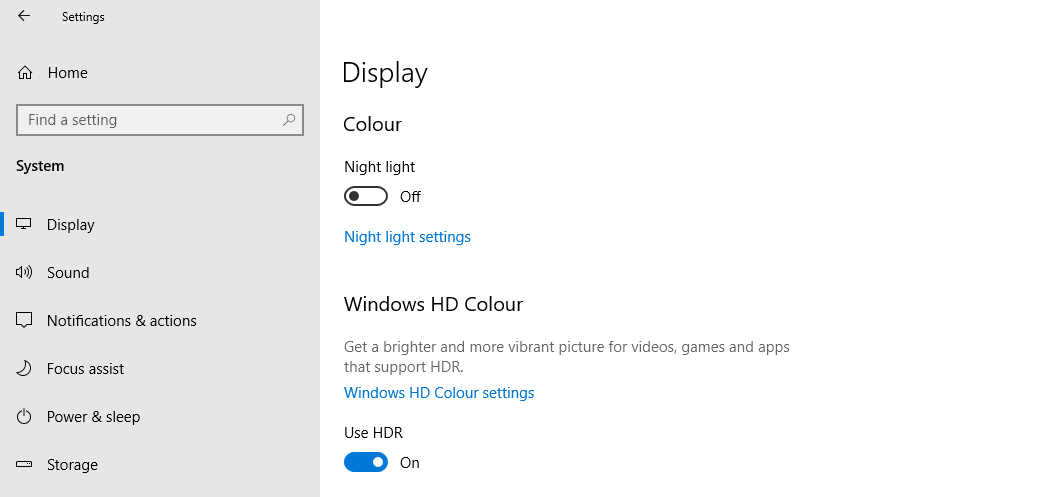
Una vez que haya verificado que su pantalla es compatible con HDR, necesita una confirmación final de compatibilidad con HDR:
- Busque Configuración o haga clic en el ícono de ajustes en el menú Inicio para iniciar Configuración.
- Vaya a Sistema> Pantalla> Color HD de Windows.
- Confirme si la opción de alternar Usar HDR está disponible en la sección Color de Windows HD .
Si la opción Usar HDR está visible, puede habilitar el modo HDR en Windows 10.
Cómo habilitar el modo HDR en Windows 10
Si su PC y sus pantallas son compatibles con HDR, puede habilitar el modo HDR y disfrutar de una mejor experiencia visual mientras juega o transmite contenido de video.
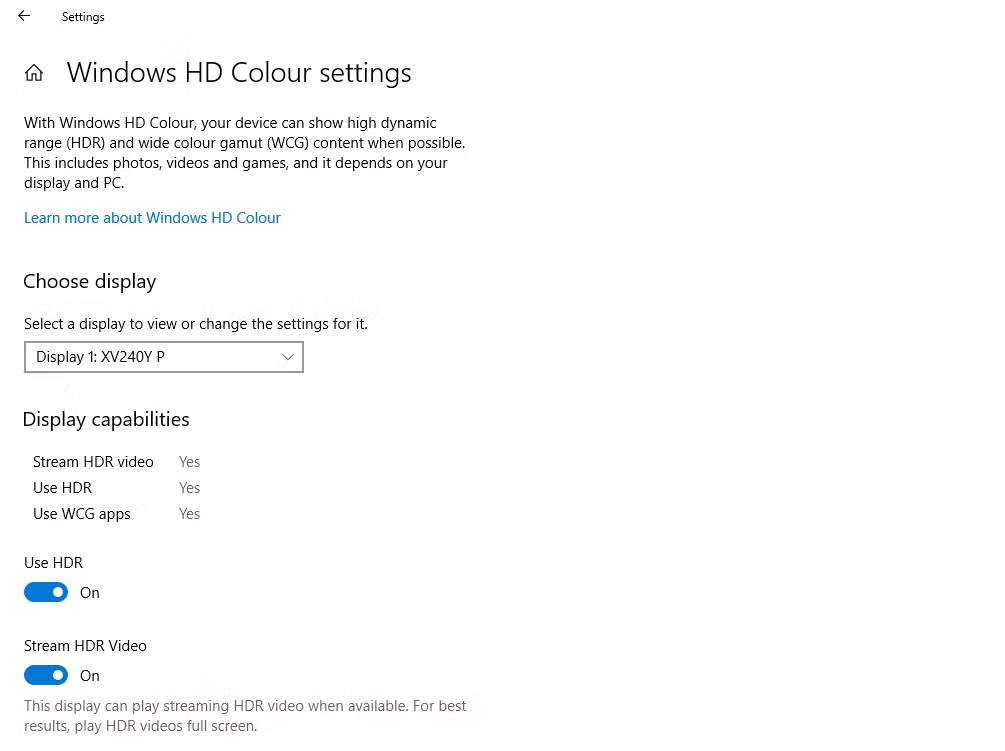
Para habilitar el modo HDR en Windows 10, siga los siguientes pasos:
- Presione la tecla de Windows + I para abrir el panel de Configuración.
- Dirígete a Sistema > Pantalla.
- Si tiene más de una pantalla conectada a su PC con Windows 10, seleccione la pantalla compatible con HDR en Reorganizar su pantalla .
- Haga clic en Configuración de color de Windows HD.
- Alterne las opciones Usar HDR y Transmitir video HDR para activar el modo HDR.
- Luego puede ajustar el brillo de su pantalla HDR desde el control deslizante de balance de brillo HDR / SDR .
Después de completar los pasos anteriores, los juegos y el contenido de video compatibles con HDR (Netflix, Amazon Prime, etc.) se reproducirán con una calidad de video más vibrante y detallada.
El modo HDR de Windows 10 está mejorando
Sí, HDR ha tenido sus problemas en Windows 10, pero ahora HDR es mejor que nunca. Microsoft está interesado en mejorar HDR para Windows 10 y ampliar la gama de juegos DirectX compatibles con HDR, con la posibilidad de que el modo Auto-HDR llegue más adelante en 2021.
